OPEL ADAM 2016.5 Manuale del sistema Infotainment (in Italian)
Manufacturer: OPEL, Model Year: 2016.5, Model line: ADAM, Model: OPEL ADAM 2016.5Pages: 97, PDF Dimensioni: 1.71 MB
Page 11 of 97
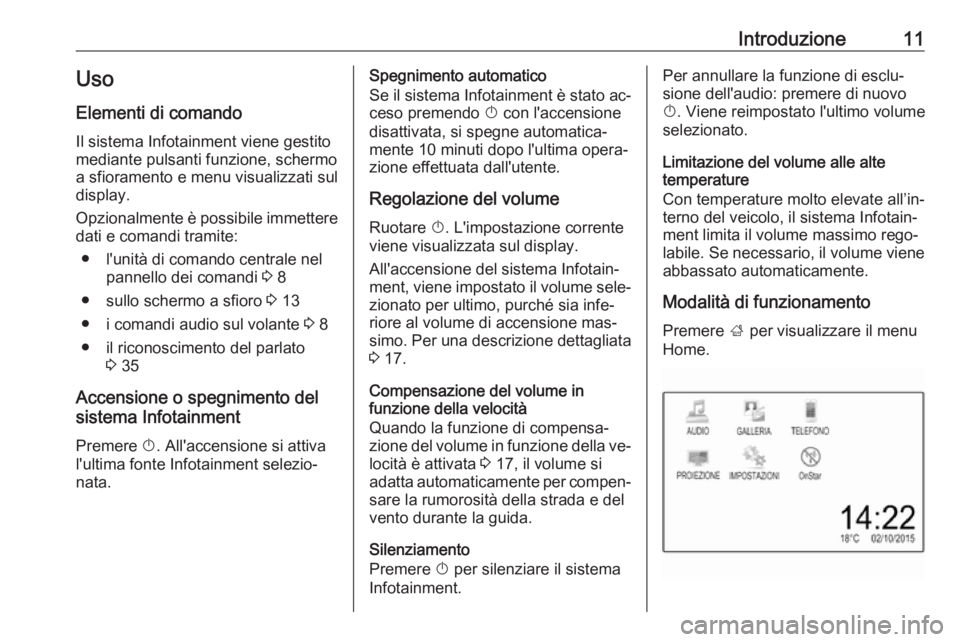
Introduzione11Uso
Elementi di comando Il sistema Infotainment viene gestito
mediante pulsanti funzione, schermo
a sfioramento e menu visualizzati sul
display.
Opzionalmente è possibile immettere
dati e comandi tramite:
● l'unità di comando centrale nel pannello dei comandi 3 8
● sullo schermo a sfioro 3 13
● i comandi audio sul volante 3 8
● il riconoscimento del parlato 3 35
Accensione o spegnimento del
sistema Infotainment
Premere X. All'accensione si attiva
l'ultima fonte Infotainment selezio‐
nata.Spegnimento automatico
Se il sistema Infotainment è stato ac‐
ceso premendo X con l'accensione
disattivata, si spegne automatica‐
mente 10 minuti dopo l'ultima opera‐
zione effettuata dall'utente.
Regolazione del volume
Ruotare X. L'impostazione corrente
viene visualizzata sul display.
All'accensione del sistema Infotain‐
ment, viene impostato il volume sele‐ zionato per ultimo, purché sia infe‐
riore al volume di accensione mas‐
simo. Per una descrizione dettagliata
3 17.
Compensazione del volume in
funzione della velocità
Quando la funzione di compensa‐
zione del volume in funzione della ve‐
locità è attivata 3 17, il volume si
adatta automaticamente per compen‐ sare la rumorosità della strada e del
vento durante la guida.
Silenziamento
Premere X per silenziare il sistema
Infotainment.Per annullare la funzione di esclu‐
sione dell'audio: premere di nuovo
X . Viene reimpostato l'ultimo volume
selezionato.
Limitazione del volume alle alte
temperature
Con temperature molto elevate all’in‐
terno del veicolo, il sistema Infotain‐
ment limita il volume massimo rego‐
labile. Se necessario, il volume viene abbassato automaticamente.
Modalità di funzionamento
Premere ; per visualizzare il menu
Home.
Page 12 of 97
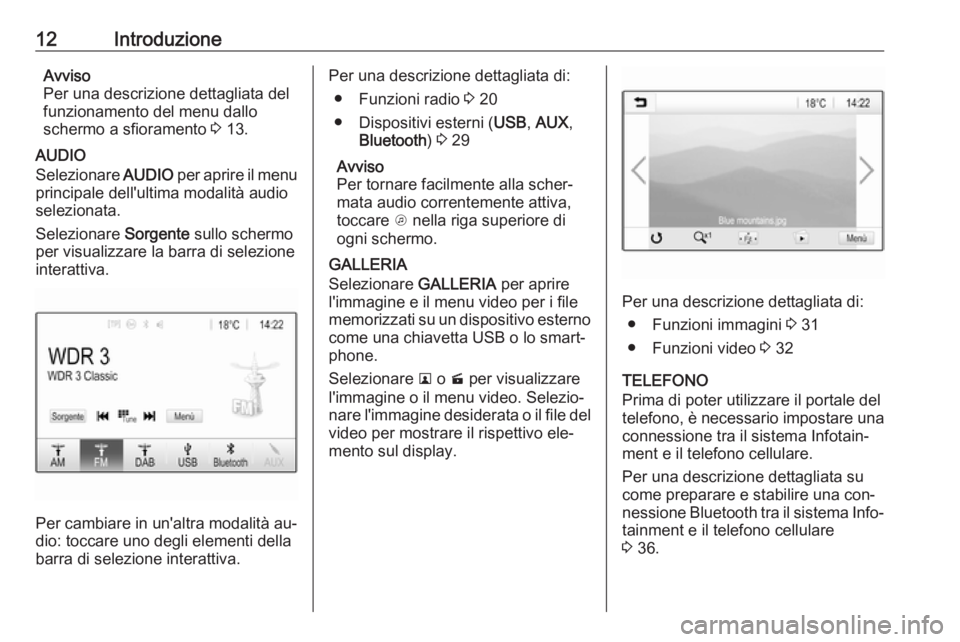
12IntroduzioneAvviso
Per una descrizione dettagliata del funzionamento del menu dallo
schermo a sfioramento 3 13.
AUDIO
Selezionare AUDIO per aprire il menu
principale dell'ultima modalità audio
selezionata.
Selezionare Sorgente sullo schermo
per visualizzare la barra di selezione interattiva.
Per cambiare in un'altra modalità au‐
dio: toccare uno degli elementi della
barra di selezione interattiva.
Per una descrizione dettagliata di:
● Funzioni radio 3 20
● Dispositivi esterni ( USB, AUX ,
Bluetooth ) 3 29
Avviso
Per tornare facilmente alla scher‐
mata audio correntemente attiva,
toccare A nella riga superiore di
ogni schermo.
GALLERIA
Selezionare GALLERIA per aprire
l'immagine e il menu video per i file
memorizzati su un dispositivo esterno come una chiavetta USB o lo smart‐
phone.
Selezionare l o m per visualizzare
l'immagine o il menu video. Selezio‐
nare l'immagine desiderata o il file del video per mostrare il rispettivo ele‐
mento sul display.
Per una descrizione dettagliata di:
● Funzioni immagini 3 31
● Funzioni video 3 32
TELEFONO
Prima di poter utilizzare il portale del
telefono, è necessario impostare una
connessione tra il sistema Infotain‐
ment e il telefono cellulare.
Per una descrizione dettagliata su
come preparare e stabilire una con‐
nessione Bluetooth tra il sistema Info‐
tainment e il telefono cellulare
3 36.
Page 13 of 97
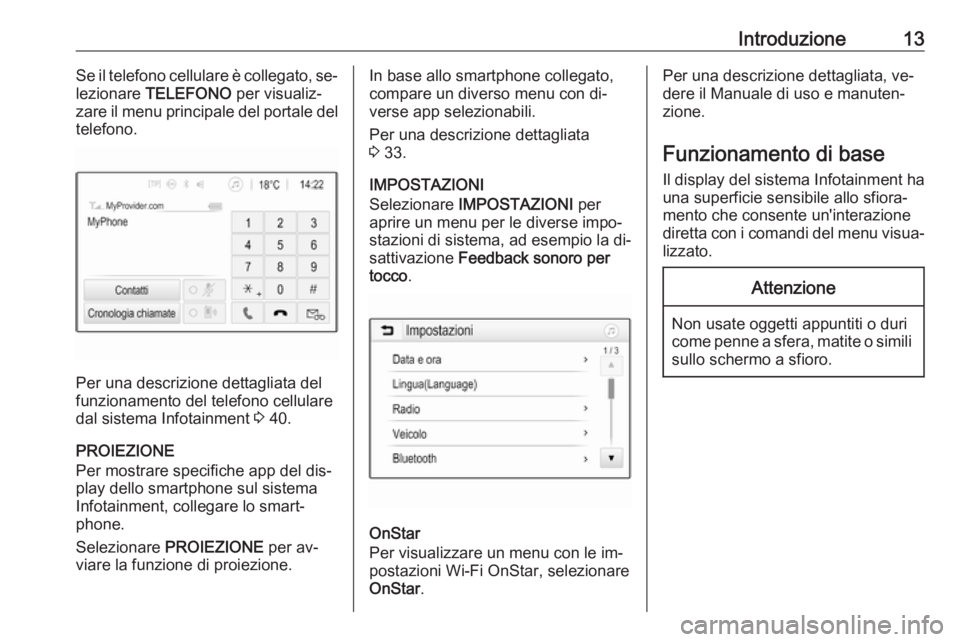
Introduzione13Se il telefono cellulare è collegato, se‐
lezionare TELEFONO per visualiz‐
zare il menu principale del portale del
telefono.
Per una descrizione dettagliata del
funzionamento del telefono cellulare dal sistema Infotainment 3 40.
PROIEZIONE
Per mostrare specifiche app del dis‐
play dello smartphone sul sistema
Infotainment, collegare lo smart‐
phone.
Selezionare PROIEZIONE per av‐
viare la funzione di proiezione.
In base allo smartphone collegato,
compare un diverso menu con di‐
verse app selezionabili.
Per una descrizione dettagliata
3 33.
IMPOSTAZIONI
Selezionare IMPOSTAZIONI per
aprire un menu per le diverse impo‐
stazioni di sistema, ad esempio la di‐
sattivazione Feedback sonoro per
tocco .
OnStar
Per visualizzare un menu con le im‐
postazioni Wi-Fi OnStar, selezionare
OnStar .
Per una descrizione dettagliata, ve‐
dere il Manuale di uso e manuten‐
zione.
Funzionamento di base
Il display del sistema Infotainment ha una superficie sensibile allo sfiora‐
mento che consente un'interazione
diretta con i comandi del menu visua‐
lizzato.Attenzione
Non usate oggetti appuntiti o duri
come penne a sfera, matite o simili
sullo schermo a sfioro.
Page 14 of 97
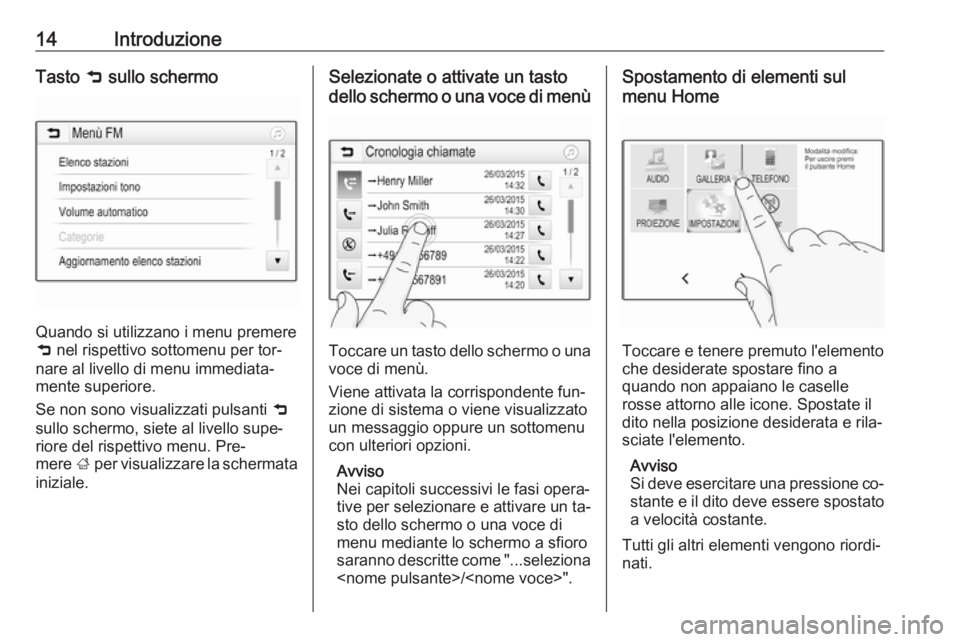
14IntroduzioneTasto 9 sullo schermo
Quando si utilizzano i menu premere
9 nel rispettivo sottomenu per tor‐
nare al livello di menu immediata‐
mente superiore.
Se non sono visualizzati pulsanti 9
sullo schermo, siete al livello supe‐
riore del rispettivo menu. Pre‐
mere ; per visualizzare la schermata
iniziale.
Selezionate o attivate un tasto
dello schermo o una voce di menù
Toccare un tasto dello schermo o una voce di menù.
Viene attivata la corrispondente fun‐ zione di sistema o viene visualizzato
un messaggio oppure un sottomenu
con ulteriori opzioni.
Avviso
Nei capitoli successivi le fasi opera‐
tive per selezionare e attivare un ta‐
sto dello schermo o una voce di
menu mediante lo schermo a sfioro
saranno descritte come "...seleziona
Spostamento di elementi sul
menu Home
Toccare e tenere premuto l'elemento
che desiderate spostare fino a
quando non appaiano le caselle
rosse attorno alle icone. Spostate il
dito nella posizione desiderata e rila‐
sciate l'elemento.
Avviso
Si deve esercitare una pressione co‐
stante e il dito deve essere spostato
a velocità costante.
Tutti gli altri elementi vengono riordi‐
nati.
Page 15 of 97
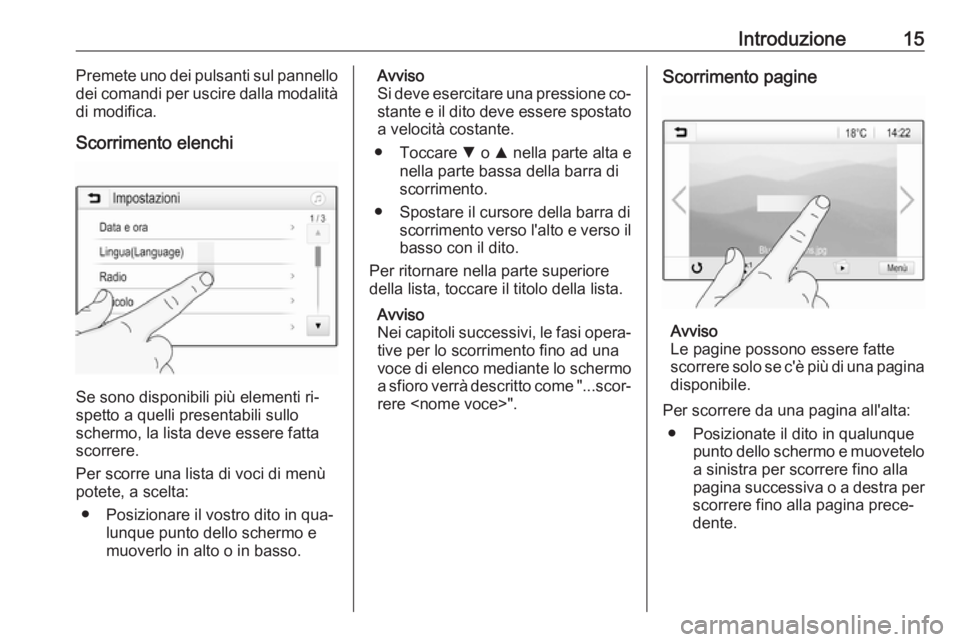
Introduzione15Premete uno dei pulsanti sul pannello
dei comandi per uscire dalla modalità di modifica.
Scorrimento elenchi
Se sono disponibili più elementi ri‐
spetto a quelli presentabili sullo
schermo, la lista deve essere fatta scorrere.
Per scorre una lista di voci di menù
potete, a scelta:
● Posizionare il vostro dito in qua‐ lunque punto dello schermo e
muoverlo in alto o in basso.
Avviso
Si deve esercitare una pressione co‐
stante e il dito deve essere spostato
a velocità costante.
● Toccare S o R nella parte alta e
nella parte bassa della barra di
scorrimento.
● Spostare il cursore della barra di scorrimento verso l'alto e verso il
basso con il dito.
Per ritornare nella parte superiore
della lista, toccare il titolo della lista.
Avviso
Nei capitoli successivi, le fasi opera‐
tive per lo scorrimento fino ad una
voce di elenco mediante lo schermo a sfioro verrà descritto come "...scor‐
rere
Avviso
Le pagine possono essere fatte
scorrere solo se c'è più di una pagina
disponibile.
Per scorrere da una pagina all'alta: ● Posizionate il dito in qualunque punto dello schermo e muoveteloa sinistra per scorrere fino alla
pagina successiva o a destra per
scorrere fino alla pagina prece‐
dente.
Page 16 of 97
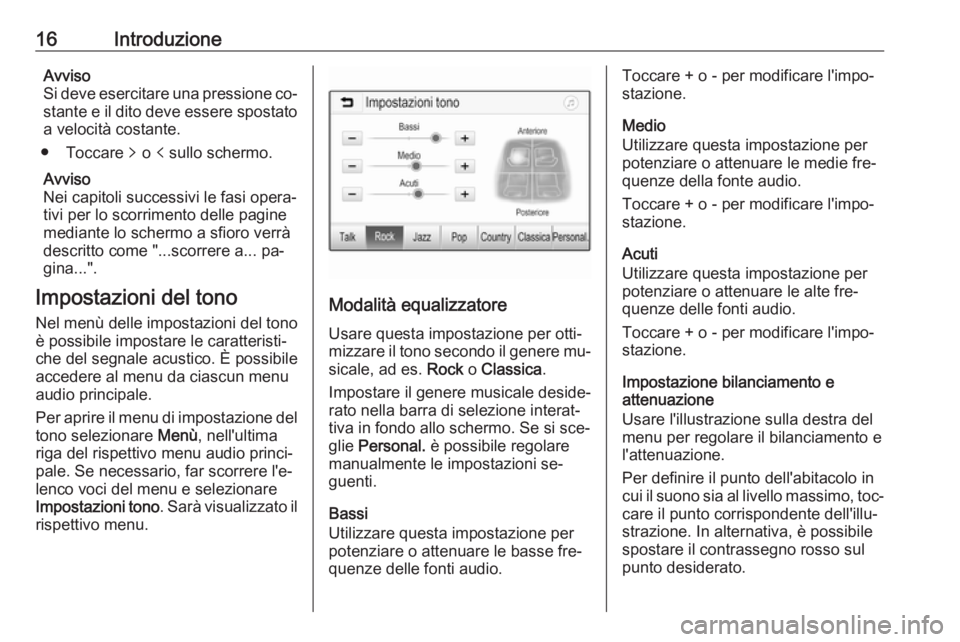
16IntroduzioneAvviso
Si deve esercitare una pressione co‐
stante e il dito deve essere spostato
a velocità costante.
● Toccare q o p sullo schermo.
Avviso
Nei capitoli successivi le fasi opera‐
tivi per lo scorrimento delle pagine
mediante lo schermo a sfioro verrà descritto come "...scorrere a... pa‐
gina...".
Impostazioni del tono Nel menù delle impostazioni del tono
è possibile impostare le caratteristi‐
che del segnale acustico. È possibile
accedere al menu da ciascun menu
audio principale.
Per aprire il menu di impostazione del tono selezionare Menù, nell'ultima
riga del rispettivo menu audio princi‐
pale. Se necessario, far scorrere l'e‐
lenco voci del menu e selezionare
Impostazioni tono . Sarà visualizzato il
rispettivo menu.
Modalità equalizzatore
Usare questa impostazione per otti‐
mizzare il tono secondo il genere mu‐
sicale, ad es. Rock o Classica .
Impostare il genere musicale deside‐
rato nella barra di selezione interat‐
tiva in fondo allo schermo. Se si sce‐
glie Personal. è possibile regolare
manualmente le impostazioni se‐
guenti.
Bassi
Utilizzare questa impostazione per
potenziare o attenuare le basse fre‐
quenze delle fonti audio.
Toccare + o - per modificare l'impo‐
stazione.
Medio
Utilizzare questa impostazione per
potenziare o attenuare le medie fre‐
quenze della fonte audio.
Toccare + o - per modificare l'impo‐ stazione.
Acuti
Utilizzare questa impostazione per
potenziare o attenuare le alte fre‐
quenze delle fonti audio.
Toccare + o - per modificare l'impo‐
stazione.
Impostazione bilanciamento e
attenuazione
Usare l'illustrazione sulla destra del
menu per regolare il bilanciamento e
l'attenuazione.
Per definire il punto dell'abitacolo in
cui il suono sia al livello massimo, toc‐
care il punto corrispondente dell'illu‐
strazione. In alternativa, è possibile
spostare il contrassegno rosso sul
punto desiderato.
Page 17 of 97
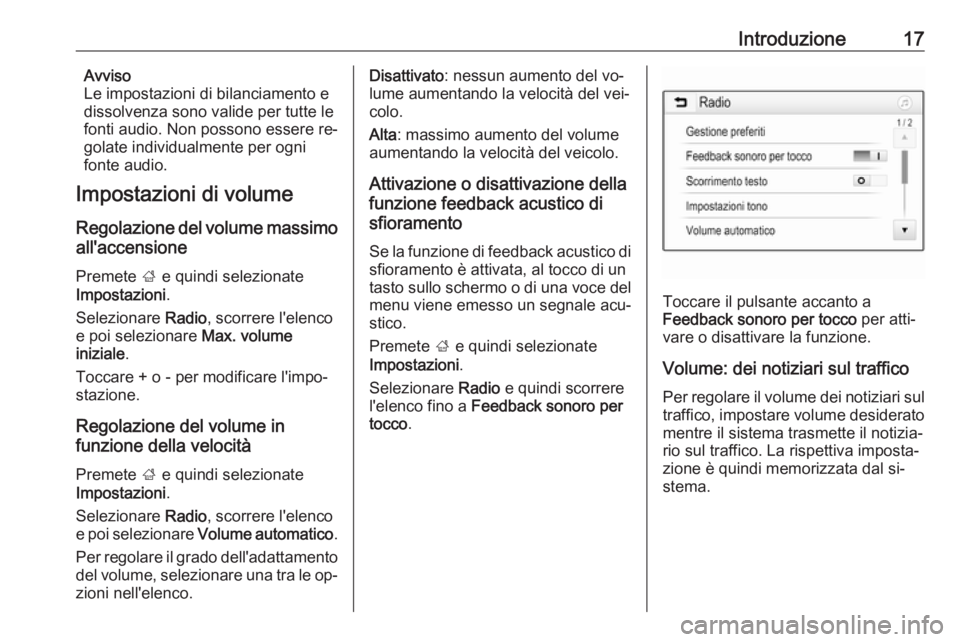
Introduzione17Avviso
Le impostazioni di bilanciamento e
dissolvenza sono valide per tutte le fonti audio. Non possono essere re‐
golate individualmente per ogni
fonte audio.
Impostazioni di volume
Regolazione del volume massimo all'accensione
Premete ; e quindi selezionate
Impostazioni .
Selezionare Radio, scorrere l'elenco
e poi selezionare Max. volume
iniziale .
Toccare + o - per modificare l'impo‐
stazione.
Regolazione del volume in
funzione della velocità
Premete ; e quindi selezionate
Impostazioni .
Selezionare Radio, scorrere l'elenco
e poi selezionare Volume automatico .
Per regolare il grado dell'adattamento del volume, selezionare una tra le op‐
zioni nell'elenco.Disattivato : nessun aumento del vo‐
lume aumentando la velocità del vei‐
colo.
Alta : massimo aumento del volume
aumentando la velocità del veicolo.
Attivazione o disattivazione della
funzione feedback acustico di
sfioramento
Se la funzione di feedback acustico disfioramento è attivata, al tocco di un
tasto sullo schermo o di una voce del menu viene emesso un segnale acu‐
stico.
Premete ; e quindi selezionate
Impostazioni .
Selezionare Radio e quindi scorrere
l'elenco fino a Feedback sonoro per
tocco .
Toccare il pulsante accanto a
Feedback sonoro per tocco per atti‐
vare o disattivare la funzione.
Volume: dei notiziari sul traffico Per regolare il volume dei notiziari sultraffico, impostare volume desiderato
mentre il sistema trasmette il notizia‐
rio sul traffico. La rispettiva imposta‐
zione è quindi memorizzata dal si‐
stema.
Page 18 of 97
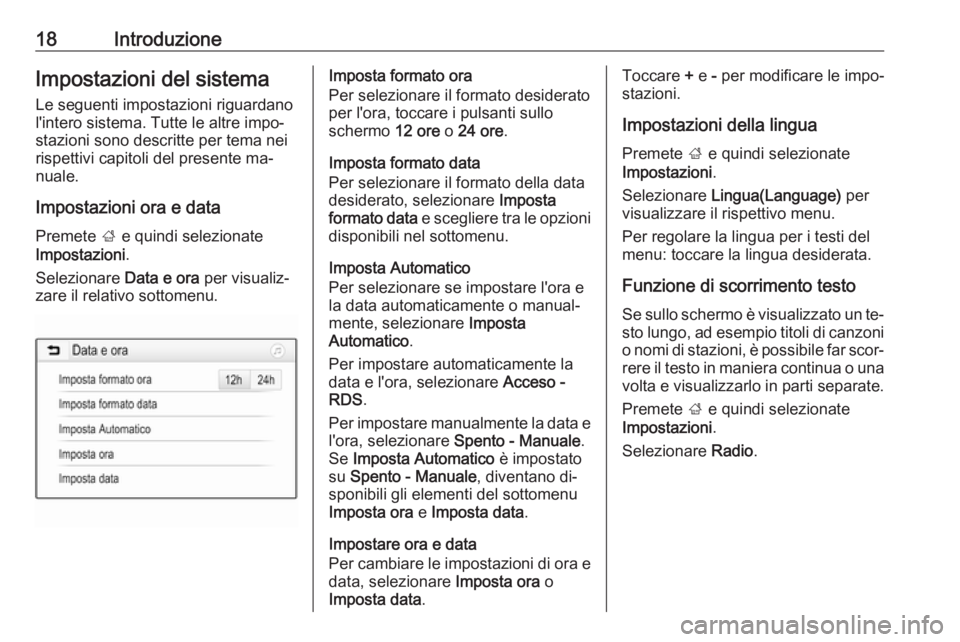
18IntroduzioneImpostazioni del sistema
Le seguenti impostazioni riguardano
l'intero sistema. Tutte le altre impo‐
stazioni sono descritte per tema nei
rispettivi capitoli del presente ma‐
nuale.
Impostazioni ora e data Premete ; e quindi selezionate
Impostazioni .
Selezionare Data e ora per visualiz‐
zare il relativo sottomenu.Imposta formato ora
Per selezionare il formato desiderato
per l'ora, toccare i pulsanti sullo
schermo 12 ore o 24 ore .
Imposta formato data
Per selezionare il formato della data
desiderato, selezionare Imposta
formato data e scegliere tra le opzioni
disponibili nel sottomenu.
Imposta Automatico
Per selezionare se impostare l'ora e
la data automaticamente o manual‐
mente, selezionare Imposta
Automatico .
Per impostare automaticamente la
data e l'ora, selezionare Acceso -
RDS .
Per impostare manualmente la data e l'ora, selezionare Spento - Manuale .
Se Imposta Automatico è impostato
su Spento - Manuale , diventano di‐
sponibili gli elementi del sottomenu Imposta ora e Imposta data .
Impostare ora e data
Per cambiare le impostazioni di ora e
data, selezionare Imposta ora o
Imposta data .Toccare + e - per modificare le impo‐
stazioni.
Impostazioni della lingua
Premete ; e quindi selezionate
Impostazioni .
Selezionare Lingua(Language) per
visualizzare il rispettivo menu.
Per regolare la lingua per i testi del menu: toccare la lingua desiderata.
Funzione di scorrimento testo Se sullo schermo è visualizzato un te‐sto lungo, ad esempio titoli di canzoni
o nomi di stazioni, è possibile far scor‐ rere il testo in maniera continua o una
volta e visualizzarlo in parti separate.
Premete ; e quindi selezionate
Impostazioni .
Selezionare Radio.
Page 19 of 97
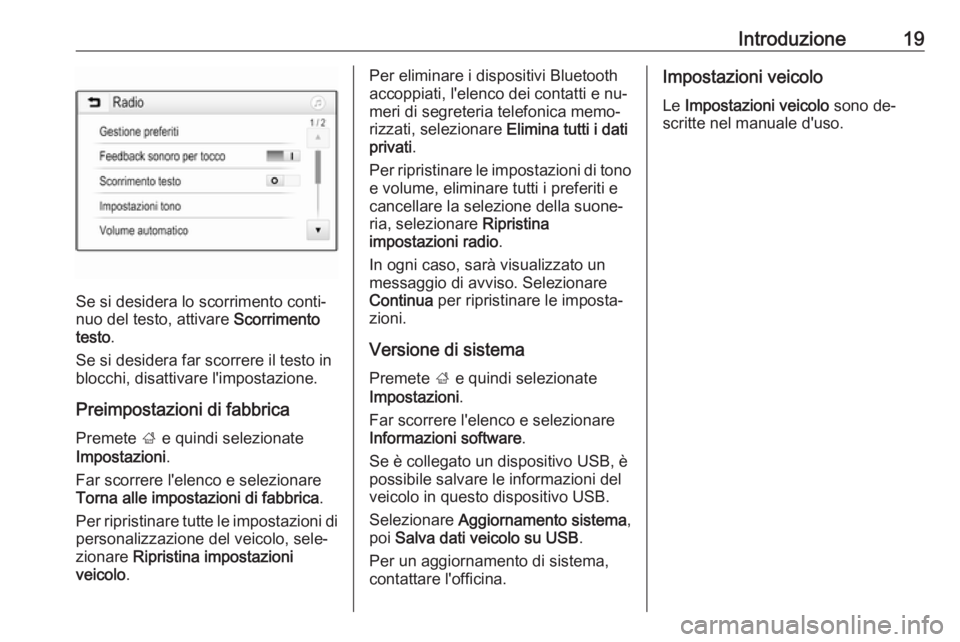
Introduzione19
Se si desidera lo scorrimento conti‐
nuo del testo, attivare Scorrimento
testo .
Se si desidera far scorrere il testo in blocchi, disattivare l'impostazione.
Preimpostazioni di fabbrica Premete ; e quindi selezionate
Impostazioni .
Far scorrere l'elenco e selezionare
Torna alle impostazioni di fabbrica .
Per ripristinare tutte le impostazioni di personalizzazione del veicolo, sele‐
zionare Ripristina impostazioni
veicolo .
Per eliminare i dispositivi Bluetooth
accoppiati, l'elenco dei contatti e nu‐
meri di segreteria telefonica memo‐
rizzati, selezionare Elimina tutti i dati
privati .
Per ripristinare le impostazioni di tono
e volume, eliminare tutti i preferiti e
cancellare la selezione della suone‐
ria, selezionare Ripristina
impostazioni radio .
In ogni caso, sarà visualizzato un
messaggio di avviso. Selezionare
Continua per ripristinare le imposta‐
zioni.
Versione di sistema Premete ; e quindi selezionate
Impostazioni .
Far scorrere l'elenco e selezionare Informazioni software .
Se è collegato un dispositivo USB, è
possibile salvare le informazioni del
veicolo in questo dispositivo USB.
Selezionare Aggiornamento sistema ,
poi Salva dati veicolo su USB .
Per un aggiornamento di sistema, contattare l'officina.Impostazioni veicolo
Le Impostazioni veicolo sono de‐
scritte nel manuale d'uso.
Page 20 of 97

20RadioRadioUso.............................................. 20
Ricerca stazioni ........................... 20
Elenchi dei preferiti ......................22
Radio data system (RDS) ............23
Digital audio broadcasting ...........24Uso
Attivazione radio Premete ; e quindi selezionate
AUDIO . L'ultimo menu principale au‐
dio selezionato viene visualizzato.
Selezionare Sorgente nell'ultima riga
del menu principale radio attivo per
aprire la barra di selezione interattiva.
Selezionare la gamma d'onda desi‐
derata.
Sarà ricevuta l'ultima stazione ascol‐
tata nella gamma d'onda selezionata.
Ricerca stazioni
Ricerca automatica stazione
radio
Premere brevemente o toccare t o
v sul pannello dei comandi o sullo
schermo per riprodurre la stazione
precedente o successiva delle sta‐
zioni memorizzate.
Ricerca manuale di una stazione
radio
Premere e tenere premuto t o v
sul pannello dei comandi. Rilasciare
quando la frequenza richiesta è stata quasi raggiunta.